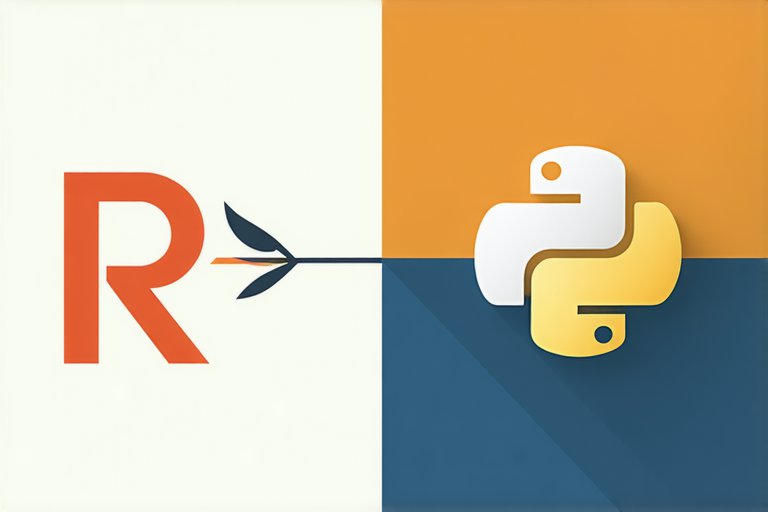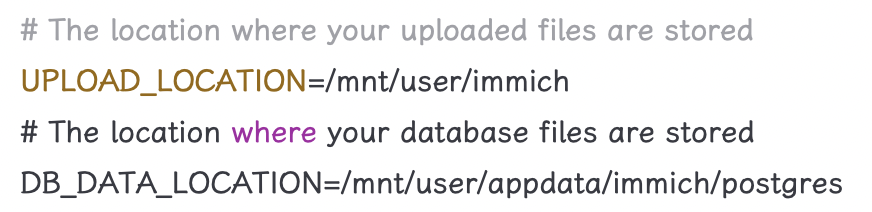实验楼《Linux 基础入门》第四节 Linux 目录结构及文件基本操作笔记
Linux 目录结构

Linux 文件基本操作
新建空白文件
新建目录
1
2
| $ mkdir mydir
$ mkdir -p father/son/grandson
|
复制文件
1
| $ cp test father/son/grandson
|
复制目录
1
| $ cp -r father family # -r 或者 -R 参数,表示递归复制
|
删除文件
1
2
| $ rm test
$ rm -f test # -f 参数强制删除
|
删除目录
1
| $ rm -r family # 跟复制目录一样,要删除一个目录,也需要加上 -r 或 -R 参
|
移动文件
1
| $ mv file1 Documents # mv 源目录文件 目的目录
|
重命名文件
1
| $ mv file1 myfile # mv 旧的文件名 新的文件名
|
批量重命名
1
2
3
4
5
6
7
8
| # 使用通配符批量创建 5 个文件:
$ touch file{1..5}.txt
# 批量将这 5 个后缀为 .txt 的文本文件重命名为以 .c 为后缀的文件:
$ rename 's/\.txt/\.c/' *.txt
# 批量将这 5 个文件,文件名改为大写:
$ rename 'y/a-z/A-Z/' *.c
|
使用 cat,tac 和 nl 命令查看文件
cat 为正序显示,tac 为倒序显示
1
2
| $ cat passwd
$ cat -n passwd # -n 参数显示行号
|
nl 命令常用参数
1
2
3
4
5
6
7
8
| -b : 指定添加行号的方式,主要有两种:
-b a:表示无论是否为空行,同样列出行号("cat -n"就是这种方式)
-b t:只列出非空行的编号并列出(默认为这种方式)
-n : 设置行号的样式,主要有三种:
-n ln:在行号字段最左端显示
-n rn:在行号字段最右边显示,且不加 0
-n rz:在行号字段最右边显示,且加 0
-w : 行号字段占用的位数(默认为 6 位)
|
使用 more 和 less 命令分页查看文件
1
2
3
4
5
| $ more passwd
打开后默认只显示一屏内容,终端底部显示当前阅读的进度。
可以使用 Enter 键向下滚动一行,使用 Space 键向下滚动一屏。
按下 h 显示帮助,q 退出。
|
使用 head 和 tail 命令查看文件
只查看文件的头几行(默认为 10 行,不足 10 行则显示全部)和尾几行
1
2
| $ tail /etc/passwd
$ tail -n 1 /etc/passwd # -n 参数,后面紧跟行数
|
查看文件类型